
发布时间:2022-08-22 来源:win7旗舰版 浏览量:
打印机在人们的工作、家庭中用得越来越多,然而很多人只是会使用,一旦出现问题则束手无策。遇到打印机明明是开启的,可就是无法打印,显示脱机无法打印呢?导致打印机不能打印的原因很多,下面,小编给大家介绍打印机无法打印的解决步骤。
对于打印机在完成驱动的安装操作后仍然无法打印,通常是由于相关服务没有开启所造成的。打印机驱动安装完成后无法打印怎么解决呢?针对打印机无法正常工作或打印的问题,下面,小编给大家讲解打印机无法打印的处理技巧。
打印机无法打印怎么处理
造成打印机无法正常打印的重要原因是,打印机驱动未正常安装所造成的,对此我们需要进入“设置管理器”界面进行查看。
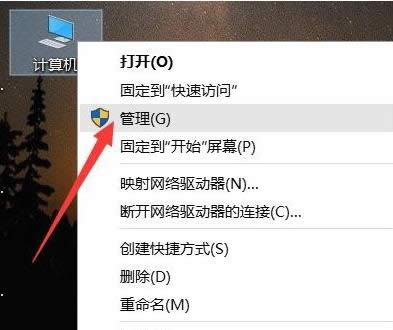
无法打印图解详情-1
待打开“设备管理器”界面后,查看“打印队列”列表中的相关打印机驱动是否安装正常,如果不正常,则需要重要安装打印机驱动。
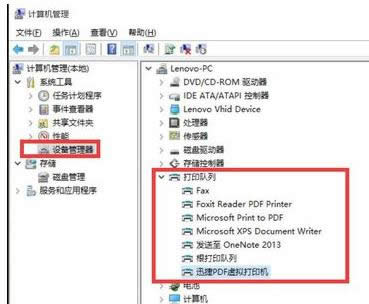
无法打印图解详情-2
也可以借助相关驱动精灵或驱动人生等电脑驱动检测安装工具,尝试对电脑打印机驱动进行修复。
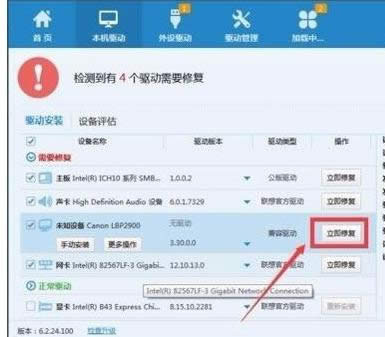
电脑打印图解详情-3
对于电脑中没有安装打印机或打印机无法正常使用的问题,我们还可以借助虚拟打印机来实现。
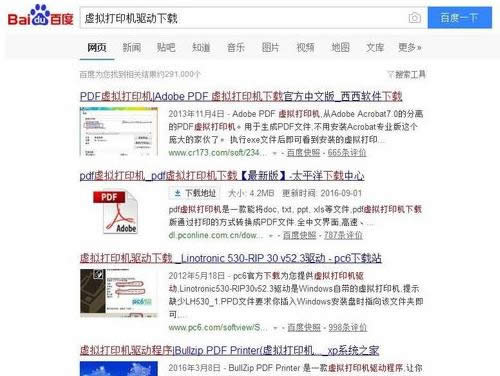
电脑打印图解详情-4
从百度中搜索下载相关虚拟打印机后进行安装,在正式使用前还需要对虚拟打印机进行配置。
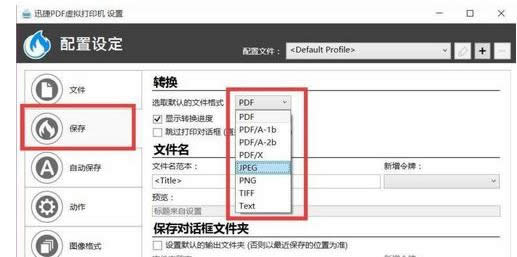
电脑打印图解详情-5
造成打印机无法正常工作的另一重要原因是,相关系统服务未正常开启所造成的,对此进行系统服务界面。
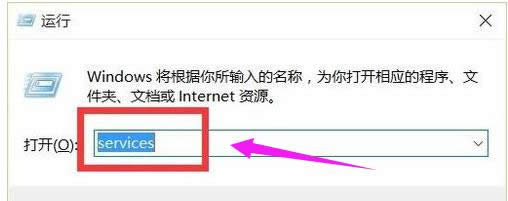
打印图解详情-6
从打开的“系统服务“列表中,找到”Print Spooler“服务项,如果此服务没有正常开启,则直接右击选择”开启“项即可。
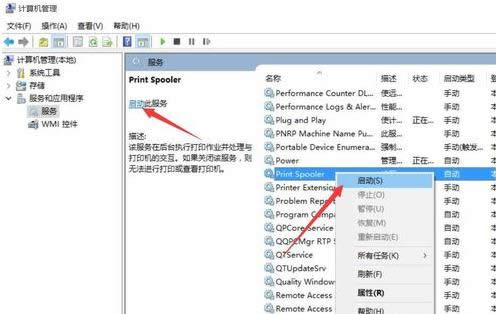
打印图解详情-7
以上就是打印机无法打印的处理技巧。
最近群里也有小伙伴问关于打印机设置共享的问题,电脑设置不了共享打印机,给小伙伴分享了解决方法成功解
打印机无法打印出现故障的情况,也是经常会遇到过。遇到打印不了,原因有很多,那得看什么样的原因造成的
本站发布的ghost系统仅为个人学习测试使用,请在下载后24小时内删除,不得用于任何商业用途,否则后果自负,请支持购买微软正版软件!
如侵犯到您的权益,请及时通知我们,我们会及时处理。Copyright @ 2018 斗俩下载站(http://www.doulia.cn) 版权所有 xml地图 邮箱: